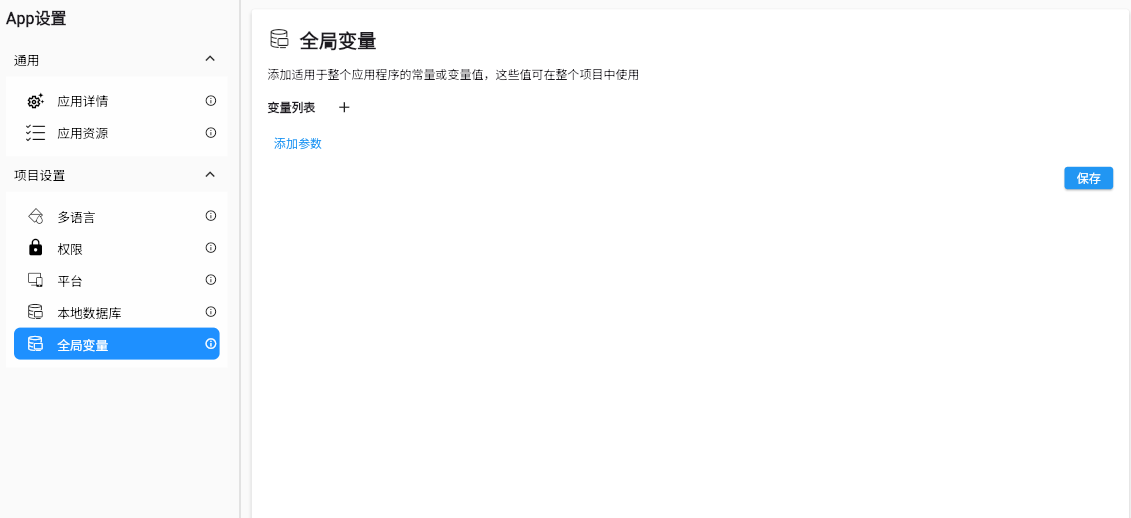App设置
此部分是配置应用程序基本设置的控制中心。
应用详情
此部分允许您设置项目名称、包名、应用名称、版本号等基本配置的设置。这些设置对于应用程序的整体功能和外观至关重要。
- 项目名称,在平台上显示的名称。
- 项目描述,描述项目的立项背景、目标客户等。
- 应用名称,在手机上显示的名称,如果您在创建新项目时未确定应用名称,则默认使用项目名称,在这里,您可以随时更改名称。
- 支持多语言化,如果不设置,则其它语言的应用名称与默认语言的应用名称一致。
- 应用包名,应用的唯一标识符,如果您在创建新项目时未确定应用包名,则默认使用
com.example.templelate,在这里,您可以随时更改包名。 - 版本号,版本号的迭代规则要尽量规范,相同版本号的应用不可重复发布。
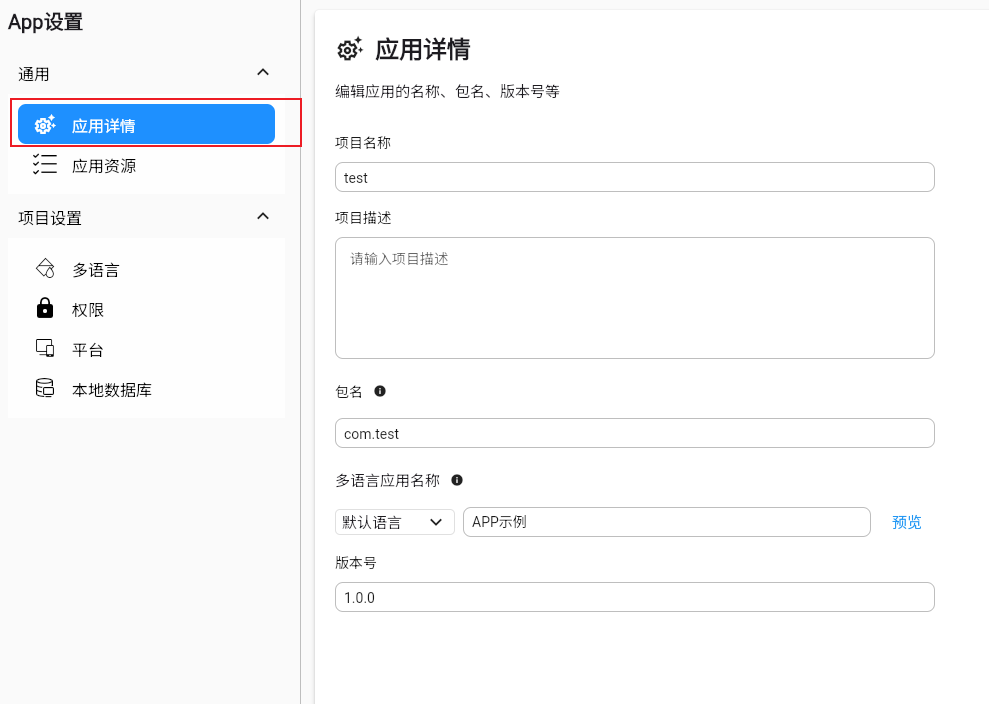
应用资产
这允许您上传应用程序要使用的图像。从这里,您可以上传启动图标和错误图片,还可以设置启动图背景颜色。
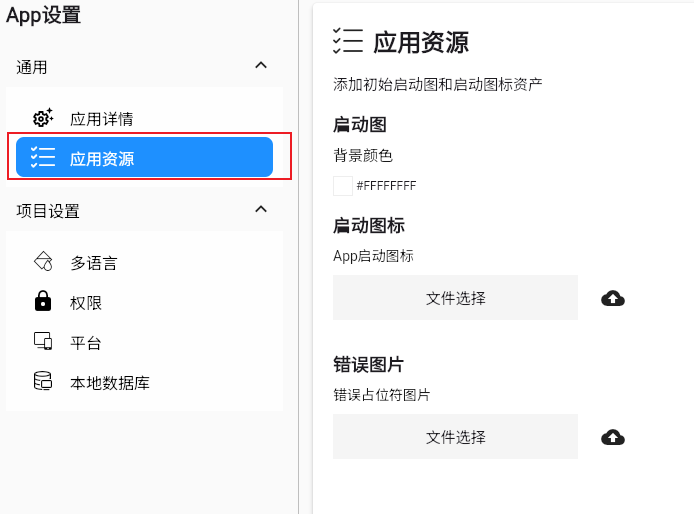
启动图
启动画面是应用启动时用户首先看到的内容,包含启动图背景颜色和启动图标。
配置启动画面的步骤如下:
- 从
APP设置->应用资源 - 在启动图部分下,设置背景颜色即可
启动图标
选择一个合适的图片作为启动图标,尺寸需要满足宽与高相同,否则系统会自动进行裁剪。
错误图片
当图片的来源为网络图片时,可能会出现网络异常导致图片加载不出来,此时就需要一个错误图片进行占位。
配置步骤如下
- 从
APP设置->应用资源 - 在启动图部分下,单击文件选择按钮并上传您想要在启动画面上显示的图像。
- 您可以提前设置好图片的宽度和高度属性
多语言
此部分允许您选择语言和管理翻译。
从APP设置 -> 多语言,配置说明如下
- 主语言,应用默认显示的语言
- App语言,支持配置的语言见语言列表
- 翻译
- 添加翻译,将文本名称转成对应的语言文本
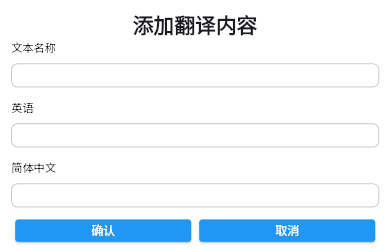
- 下载CSV模板,根据翻译模板进行翻译
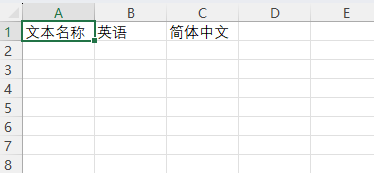
- 上传翻译文本,将已经翻译好的CSV文件上传到平台,平台内部将其解析为对应的格式。
- 下载翻译文本,将需要翻译的文本导出为CSV文件,使得用户翻译工作更加方便。
- 添加翻译,将文本名称转成对应的语言文本
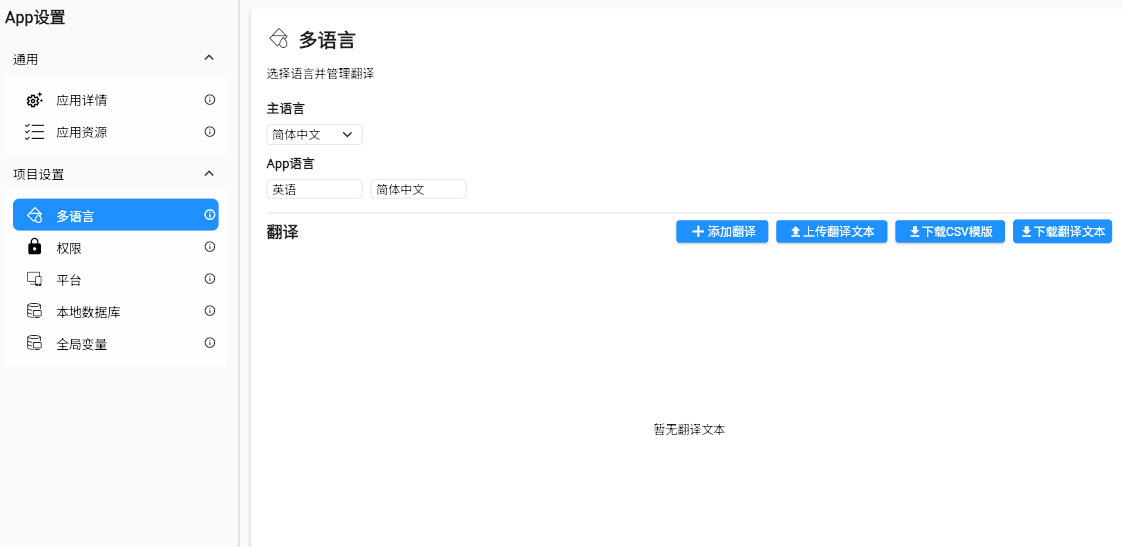
语言列表
语言名称 | 语言代码 |
|---|---|
| 简体中文 | zh_Hans |
| 繁体中文 | zh_Hant |
| 英语 | en |
| 韩语 | ko |
| 日语 | ja |
| 法语 | fr |
| 西班牙语 | es |
| 德语 | de |
| 意大利语 | it |
| 俄语 | ru |
| 葡萄牙语 | pt |
| 阿拉伯语 | ar |
| 土耳其语 | tr |
| 泰语 | th |
| 越南语 | vi |
| 印尼语 | id |
| 马来语 | ms |
| 印地语 | hi |
| 荷兰语 | nl |
| 瑞典语 | sv |
| 挪威语 | no |
| 希腊语 | el |
| 匈牙利语 | hu |
| 芬兰语 | fi |
| 捷克语 | cs |
权限
此部分允许您编辑应用程序请求的权限。
配置步骤如下
- 从
APP设置->权限 - 添加权限,用户点击
添加权限,并输入 权限名称、iOS对应的权限Key、Android权限名称、权限提示信息。- 为了简化用户的操作,平台默认会将应用需要的权限配置好,例如应用中使用到了蓝牙功能,下载应用时平台会将蓝牙需要的权限输出到对应的权限清单。
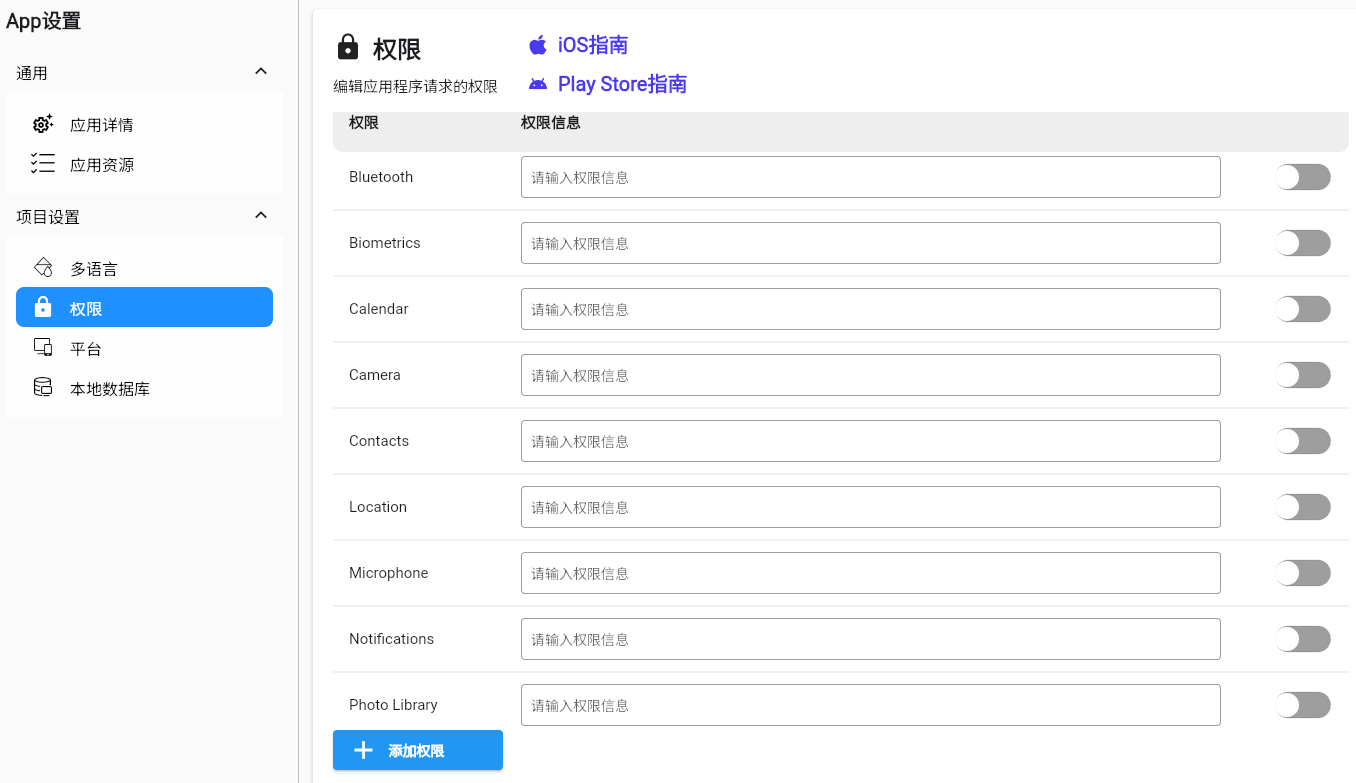
平台
此部分允许您编辑应用程序的平台配置。
配置步骤如下
- Android高级设置,配置 Kotlin 的版本,SDK 版本,默认的Kotlin 版本为
1.8.22,最低的SDK版本为21 - iOS高级设置,配置SDK 版本,默认最低的SDK版本
12
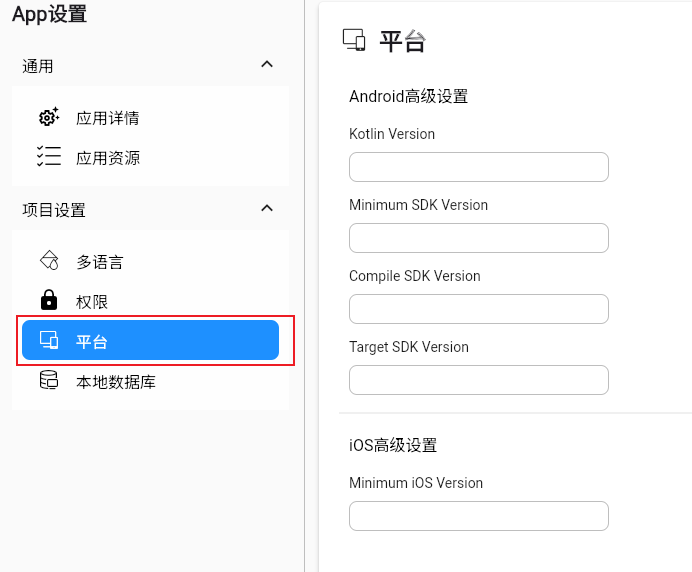
本地数据库
在某些环境下,例如山区、农业地区等,网络是受到限制的。
假设APP连接不了网络,又需要存储数据怎么办?基于此我们增加了本地数据库功能,直接将数据存储到手机中即可。
详细说明请参考文档:数据库
全局变量
添加使用于整个应用程序的常量或变量值,这些值可以在整个项目中使用。
应用场景
- 应用配置信息:存储应用级别的配置参数,如API地址、主题颜色、版本信息等,这些信息在应用多个页面或组件中都需要访问。
- 用户状态管理:保存用户登录状态、用户信息等全局数据,避免在页面间传递时造成代码冗余。
- 跨页面通信:当多个页面需要共享同一份数据时,全局变量可以作为中介,避免通过参数层层传递。
- 性能优化:对于频繁访问且不常变化的数据(如静态配置),使用全局变量可以减少重复计算或网络请求,提升应用性能。
操作流程如下
- 添加参数,按照如下表单填写,最后点击【保存】即可
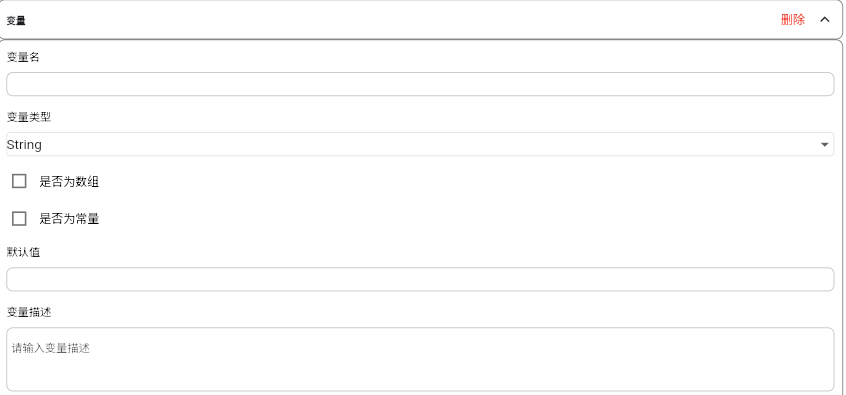
- 删除参数,点击列表项右侧的【删除】按钮,最后点击【保存】即可